Učinite traku zadataka potpuno transparentnom uz zamućenje u sustavu Windows 10
Prema zadanim postavkama, Windows 10 dolazi s neprozirnom programskom trakom. Korisnik može omogućiti transparentnost za programsku traku, pa čak i povećati razinu transparentnosti pomoću podešavanja registra. Mnogi bi korisnici željeli učiniti traku zadataka potpuno transparentnom i zadržati efekt zamućenja. U ovom članku ćemo vidjeti kako se to može učiniti.
Oglas
Kao što možda već znate, u Postavkama postoji opcija koja omogućuje transparentnost za programsku traku, izbornik Start i Akcijski centar. Ovdje je detaljno obrađeno:
Kako učiniti traku zadataka transparentnom u sustavu Windows 10
Također, možete povećati razinu transparentnosti programske trake. Međutim, ne možete učiniti traku zadataka potpuno prozirnom i koristiti zamućenje u ovom načinu kako bi izgledala kao programska traka sustava Windows 7 s omogućenim Aero Glassom. Srećom, postoji alat treće strane koji će omogućiti promjenu izgleda programske trake na ono što nam je potrebno. Evo jednostavnih koraka koje trebate izvesti.
Učinite traku zadataka potpuno transparentnom uz zamućenje u sustavu Windows 10
- Prvo, preuzmite TranslucentTB sa svoje GitHub stranice. Odaberite najnovije izdanje.
- Dvaput kliknite na zip datoteku koju ste preuzeli i raspakirajte sve datoteke u bilo koju mapu koju želite. Ova mapa će pohraniti aplikaciju.
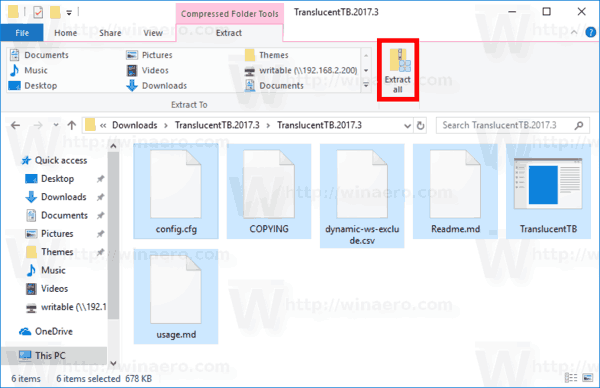
- Dvaput kliknite na TranslucentTB.exe i pokrenite ga.
- Desnom tipkom miša kliknite ikonu u traci TranslucentTB.exe kako biste prilagodili njegove opcije prema svojim željama.
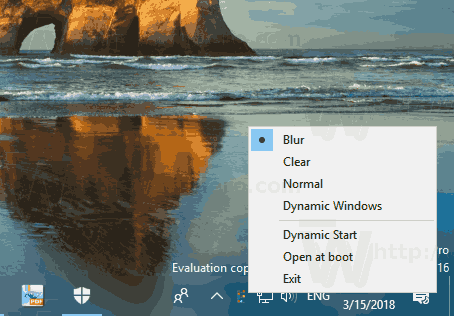
Ti si gotov.
Zadani izgled bit će sljedeći:
 Prema zadanim postavkama, efekt zamućenja primjenjuje se na programsku traku. Pogledajte snimku zaslona.
Prema zadanim postavkama, efekt zamućenja primjenjuje se na programsku traku. Pogledajte snimku zaslona.
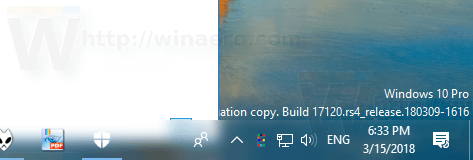
Možete ga onemogućiti koristeći desni klik izbornika TranslucentTB. Odaberite opciju 'izbriši' za učinite traku zadataka potpuno transparentnom u sustavu Windows 10. Dobit ćete sljedeći izgled:
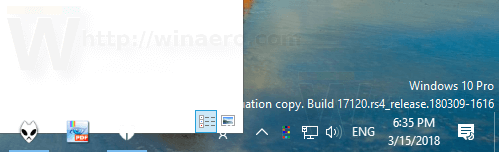
Konačno, zanimljiva opcija je "Dynamic Windows". Kombinira dvije gore navedene opcije. Kada se na radnoj površini ne otvaraju maksimizirani prozori, programska traka izgleda potpuno prozirna. Kada povećate prozor, traka zadataka izgleda kao matirano staklo.
Aplikacija je otvorenog koda i besplatna. Podržava brojne opcije naredbenog retka izložene ovdje: opcije naredbenog retka. Opcije značajno proširuju funkcionalnost aplikacije. Na primjer, možete obojiti programsku traku prilagođenom bojom. Posebna opcija, "--nint COLOR", određuje boju koja se primjenjuje na programskoj traci. COLOR je 32-bitni broj u hex formatu, pogledajte objašnjenje u nastavku. Parametar boje tumači se kao broj dug tri ili četiri bajta u heksadecimalnom formatu koji opisuje četiri kanala boja 0xAARRGGBB ([alfa,] crvena, zelena i plava). Ovi izgledaju ovako: 0x80fe10a4 ('0x' je izborno). Često ćete pronaći boje u ovom formatu u kontekstu HTML-a i web dizajna, a postoje i mnogi online alati za pretvaranje poznatih imena u ovaj format.
Neki primjeri:
Počnite s Windowsima, počnite transparentno:TranslucentTB.exe --pokretanje --transparentno --spremi-sve
Pokrenite dinamički način rada prozora, s isporučenom bojomTranslucentTB.exe --boja 80fe10a4 --dinamička-ws nijansa
Bit će normalno kada je start otvoren, inače transparentan.TranslucentTB.exe --dinamički početak
Savjet: ako ste korisnik Classic Shell-a, možete postići gotovo isto pomoću aplikacije. Prije nekog vremena u članku sam obradio opciju Classic Shell Nabavite potpuno prozirnu traku zadataka u sustavu Windows 10.

